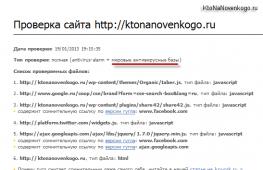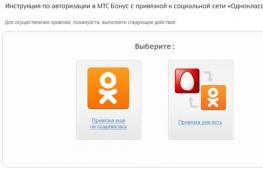Печать и подпись в макете печатной формы без использования прозрачных изображений. Печать и подпись в макете печатной формы без использования прозрачных изображений Как добавить факсимиле в 1с
Часто в организациях просят встроить логотип и печать с подписью прямо в счёт на оплату покупателю. От этого счёт выглядит более солидно и представительно. Факсимильная печать на счёте не запрещается нормативными актами и потому многие пользуются этой возможностью.
Сегодня я расскажу как сделать подобную настройку для 1С:Бухгалтерии 8.3 (редакция 3.0) самостоятельно, без помощи программиста.
Итак, заходим в карточку нашей организации и раскрываем пункт "Логотип и печать". Там находим поле "Логотип" и нажимаем на кнопку со стрелкой вниз рядом с ним:
Из выпавшего списка выбираем вариант "Показать все":

В окне выбора нажимаем кнопку "Создать файл":


Сразу после этого нас попросят указать картинку, которую мы хотим использовать в качестве нашего логотипа. Файл с такой картинкой нужно подготовить заранее (заказать у дизайнера) или найти что-нибудь подходящее в интернете.
Я для наших экспериментов взял логотип фирмы 1С:

Вообще же подойдёт любая картинка в форматах (png, jpg, bmp).
После выбора файла с картинкой укажем наименование этого файла в 1С и нажмём кнопку "Записать и закрыть":

Как видим файл появился в списке под указанным нами именем. Выделим его и нажмём кнопку "Выбрать":

Логотип подставился в поле и отобразился на форме, отлично!

Займёмся изготовлением факсимильной печати. Для этого нажмём на пункт "Как быстро и просто создать факсимильную подпись и печать?":

Распечатаем и выполним инструкции, указанные на распечатанном листке:

После этого в нашем распоряжении окажется картинка (сканированный листок) в одном из форматов (png, jpg, bmp) с уже проставленными подписями и печатью, в моём случае она выглядит так:

Нажмём на кнопку со стрелкой вниз рядом с полем "Факсимильная печать":

В окне выбора снова нажмём кнопку "Создать файл":

В окне создания файла укажем вариант "Из файла на диске" и нажмём кнопку "Создать":

Нас опять попросят указать файл с картинкой, выберем здесь тот самый сканированный листок с подписями и печатью, который мы изготовили несколькими шагами ранее.
Откроется окно настройки для файла. Укажем наименование и нажмём кнопку "Записать и закрыть":


Видим, что картинка с печатью и подписями подставилась в поле "Факсимильная печать" и отобразилась на форме. Нажмём кнопку "Записать и закрыть" в карточке организации:

Наконец, заходим в какой-нибудь счёт на оплату покупателю и нажимаем кнопку "Печать"->"Счёт на оплату (с печатью и подписями)":

Появилась печатная форма счёта с логотипом, печатью и подписями:

Если картинка с печатью и подписями слишком мала, отсканируйте листок заново с более высоким разрешением.
Здравствуйте. Представляю Вам свою новую обработку 1C Счет На Оплату Покупателю с Печатью и Подписью .
Обработка изменяет стандартную печатную форму документа «Счет на оплату покупателю» в конфигурации Бухгалтерия предприятия 2.0 (1С:Предприятие 8.2).
Обработка не требует изменения в типовой конфигурации, открытия конфигуратора и редактирования макетов.
Ни как ни влияет на дальнейшее автоматическое обновление с дисков ИТС.
Обработка «Счет На Оплату Покупателю с Печатью и Подписью» подключается в режиме 1С Предприятие и становится доступной в списке выбора печатных форм документа СЧЕТ НА ОПЛАТУ ПОКУПАТЕЛЮ.
Как выводится печать и подпись в Счете на оплату 1С
Открываем обработку в режиме 1С Предприятия. Файл — Открыть- «СчетНаОплатуПокупателюПечатьюПодписью.epf»
Выбираем для организации: Логотип, Печать Организации и подписи руководителя и Гл. Бух.
Обработку лучше сразу добавить как внешнюю. Через Сервис — Дополнительные отчеты и обработки — Дополнительные внешние обработки
После задания этих настроек, обработку надо подключить как внешнюю печатную форму .
Заходим в счет на оплату покупателю и выводим на печать наш макет
Вот что получаем в итоге
А вот крупным планом как выглядит печать и подпись на счете на оплату покупателю в 1С Бухгалтерия.
Чтоб у вас получился такой же эффект как и у меня на рисунке, картинки должны быть с прозрачным фоном!
Для электронного документооборота это просто необходимо, так что на отсканированных рисунках подписи и печати надо сделать прозрачный фон, сохранить их в формат *.png с или *.gif
Обработка работает в конфигурации 1С Бухгалтерия 2.0 , но легко дорабатывается под нужды заказчика.
Можно сделать следующие доработки в печатной форме Счета на оплату покупателю
Выводить дополнительную информацию (Как пример: Внимание изменились реквизиты организации.);
выводить договор и дебиторскую задолжность;
дополнительно выделять итоговые суммы счета;
выводить рекламные блоки;
Стоимость обработки составляет 1000 рублей или 33$
Оплатить можно на один из кошельков
Вебмани:
Рубли – R137603857842
Доллары – Z483614844528
яндекс-счет: 410011156200738
Скачать
После оплаты пришлите письмо на [email protected] в теме письма указывайте «Оплата Обработки 1С», где надо указать номер счета оплаты.
Ответ последует в течений 24 часов.
За создание внешних печатных форм, отчетов и обработок 1С обращайтесь
Все предложения и вопросы по обработке задавайте здесь в комментариях.
В конфигурациях 1С в настоящее время есть очень удобный сервис отправки счетов на оплату покупателям напрямую из программы, для этого не нужно печатать документ или сохранять его во внешние файлы, достаточно лишь нажать кнопку отправки и указать электронный адрес получателя. И особенно важен тот факт, что счет можно сформировать сразу с факсимильной подписью и печатью, а также добавить в него логотип вашей организации. В этой статье я расскажу о том, как настроить такую удобную функцию в программе 1С: Бухгалтерия предприятия 8.
Первым делом, хочу показать вам, каким должен быть готовый результат нашей работы. В том случае, если мы хотим сформировать счет с подписью руководителя и печатью, после выполнения всех настроек печатная форма документа будет выглядеть следующим образом:
Для того, чтобы загрузить в программу информацию о подписи и печати, переходим на вкладку "Главное" и заходим в справочник "Организации"

Открываем нужную организацию и разворачиваем поля раздела "Логотип и печать". 
Первым делом, щелкаем по ссылке "Инструкция "Как создать факсимильную подпись и печать". Программа нам сообщает, что необходимо распечатать предлагаемый лист, подставить на нем подписи и печать и отсканировать в форме рисунка. После этого открываем получившийся рисунок в графическом редакторе (я использовала стандартный Paint), вырезаем нужные области и сохраняем как отдельные файлы в формате png.
Затем загружаем получившиеся изображения в программу по ссылкам "Загрузить печать" и "Загрузить подпись". 
Как вы видите, также в программу есть возможность загрузить логотип организации, который тоже будет отображаться в печатной форме счета. 
Теперь можно открывать счет и пробовать распечатать новую форму. Для этого переходим на вкладку "Продажи", выбираем пункт "Счета покупателям", находим нужный документ и нажимаем кнопку "Печать" - "Счет на оплату (с печатью и подписями)". 
Если нам нужно отправить счет по электронной почте, то нажимаем на кнопку с изображением конверта, расположенную справа от кнопки печати. При этом программа также поинтересуется, какую форму мы хотим отправить
Выбираем вариант с печатью и подписями. При необходимости можно открыть и посмотреть получившийся счет из формы отправки. Если всё хорошо, остается только указать получателя и нажать "Отправить".
В том случае, если вы раньше не отправляли счета покупателям напрямую из 1С, необходимо сначала настроить параметры учетной записи электронной почты. Для этого переходим на вкладку "Администрирование" и выбираем пункт "Органайзер". 
Затем пункт "Учетные записи электронной почты". Создаем новую запись, указываем адрес своей электронной почты, пароль и имя отправителя, сохраняем информацию. Теперь можно спокойно использовать данный удобный функционал, отправляя счета на оплату покупателям напрямую из 1С: Бухгалтерии. Если у вас остались вопросы, то можно задать их в комментариях к статье.
Отправить эту статью на мою почту
Часто при работе с документацией в крупных (да и в малых) организациях возникает проблема с подписанием документов. Количество выписываемой документации достигает значительных объемов, а подписанты не всегда находится на рабочем месте или попросту заняты. В связи с этим происходит задержка в подписании нужных документов, соответственно увеличение срока предоставления их партнерам и как следствие недовольство последних со всеми вытекающими последствиями. Для решения такого рода проблем, а именно сокращение трудозатраты на подписание горы документов, а так же ускорение этого процесса все чаще организации прибегает к использованию факсимильной подписи и печати.
Факсимильная подпись является точной копией графического изображения, сделанная в виде штампа, абсолютно воспроизводящий лично сделанную подпись ответственного за подписание документации лица (как правило, директора или главного бухгалтера) и служащая для удостоверения его права, которую можно использовать как альтернативу при подписании некоторой документации.
Оставьте, пожалуйста, в комментариях интересующие Вас темы, чтобы наши специалисты разобрали их в статьях-инструкциях и в видео-инструкциях.
Важно при этом учитывать, что использование факсимиле на территории РФ возможно только в разрешенном порядке, предусмотренном законодательством РФ. Использовать вместо обычных подписей и печатей факсимильные в случаях, когда это документально подтверждено двумя сторонами, т.е. должно быть подписано соглашение, согласно которому документы, оформляемые при проведении сделок (счета, накладные, акты и т. д.), могут быть подписаны факсимильными подписями.
Использование факсимильной подписи и печати часто реализуют в автоматизированных системах учета, так и в 1С реализована автоматическая подстановка в некоторые печатные формы факсимильного изображения печати и подписи. Так в конфигурации 1С Бухгалтерия предприятия 3.0 есть возможность печати счета на оплату и акта сверки взаиморасчетов сразу с печатью и подписями, для этого потребуется сделать предварительные настройки.
Сейчас мы разберем, как сделать печать в 1С и факсимильные подпись.
Нужные настройки выполняются в карточке организации (раздел Главное) в группе Логотип и печать. Здесь для внесения картинок предусмотрены отдельные поля для каждого. Так же здесь можно внести логотип компании (фирменный товарный знак).
Для тех, кто не знает, как правильно подготовить нужные изображения для загрузки в программу предусмотрена соответствующая инструкция, открывается она по ссылке в карточке организации, она подробно расскажет, как сделать печать и подписи для 1С Бухгалтерии. Реализуется это довольно просто, понадобиться притер, ручка и печать, сканирующее устройство и любая программа по работе с редактированием изображений, подойдет даже Paint.
В настоящее время в «1С:Бухгалтерии 8» (ред. 3.0) с факсимиле можно печатать счета на оплату, выставляемые покупателям, и акты сверки с контрагентами. Эксперты 1С рассказали, как пользоваться этим функционалом в программе.
Для включения этой возможности требуется выполнить соответствующие настройки в форме элемента справочника Организации (в карточке организации), доступ к которой осуществляется из раздела Главное .
В карточке организации нужно открыть сворачиваемую группу Логотип и печать и, следуя инструкции, загрузить графические изображения факсимильных подписей руководителя и главного бухгалтера. Также при желании можно загрузить логотип и печать организации (рис. 1). Образец формы счета с логотипом, факсимильной подписью, печатью и дополнительными условиями отображается по ссылке Предварительный просмотр печатной формы "Счет покупателю".

Рис. 1. Включение факсимиле в карточку организации
Теперь в документе Счет покупателю (раздел Продажи ) при выборе команды Печать - Счет на оплату (с печатью и подписями) будет выведена печатная форма документа с факсимильными подписями руководителя и главного бухгалтера и печатью организации (рис. 2).

Рис. 2. Печать счета с факсимиле
Чтобы в печатной форме документа Акт сверки расчетов с контрагентом (раздел Продажи или раздел Покупки ) выводилось факсимильная подпись руководителя или главного бухгалтера, то в поле Представитель организации на закладке Дополнительно в качестве ответственного лица, также необходимо указать либо руководителя, либо главного бухгалтера. Тогда при выборе команды Печать - Акт сверки (с печатью и подписью) на печать будет выведен документ с факсимильной подписью и ее расшифровкой (рис. 3).

Рис. 3. Печать акта сверки с факсимиле
Что касается включения факсимиле при печати актов, накладных и УПД, то такая возможность в «1С:Бухгалтерии 8» не предусмотрена в связи с существующими рисками для получателя этих документов.
Если документ отправляется с целью оперативного отражения его в учете у контрагента, то лучше отправить его по электронной почте напрямую из программы в одном из предлагаемых программой форматов (XLS, XML и т.д.). Тогда контрагент сможет автоматически загрузить полученный документ в свою программу, не тратя время на ручной ввод.
В связи с многочисленными просьбами пользователей, разработчики «1С:Бухгалтерии 8» рассматривают возможность добавления факсимиле в первичные документы в программе. Обсуждение этой проблемы в настоящее время идет в Центре идей . БУХ.1С также решил спросить своих читателей, полезно ли добавление факсимиле в первичку и зачем пользователям нужна эта функциональность.
Просим вас поучаствовать в опросе, а также мнения и пожелания можно писать в комментариях.